Welcher ASUS-Monitor unterstützt 1080p@120Hz auf der Sony PS5 oder Xbox Series X?
Inhalt
- Welcher ASUS-Monitor unterstützt 1080p @ 120Hz auf Sony Playstation 5 und Xbox Series X
- Mein Monitor ist auf der ASUS Sony Playstation 5 120Hz-Unterstützungsliste aufgeführt.
- Playstation 5 Einstellungen
- Xbox Series X Einstellungen
- Wie wird die Funktion Aktualisierungsrate und FPS-Zähler angezeigt?
- Warum sind einige OSD-Funktionen von ASUS-Monitoren nach dem Anschluss an PS5 ausgegraut (nicht zur Auswahl verfügbar)?
Welcher ASUS-Monitor unterstützt 1080p @ 120Hz auf Sony Playstation 5 und Xbox Series X
Die Sony Playstation 5 unterstützt sowohl die Auflösung 4K UHD als auch Full HD (1080p) @120Hz, bitte beachten Sie unsere Liste der unterstützten Modelle.
| Auflösung | Bildwiederholrate | Playstation kompatibel | Xbox kompatibel |
|---|---|---|---|
| 1920x1080 | 120Hz | PG Series: PG35VQ, PG65UQ, PG259QN, PG259QNR, PG279QM, PG32UQX, PG329Q, PG43UQ XG Series: XG279Q-G, XG27AQ, XG27UQ, XG16AHP, XG16AHPE, XG16AHPE-W, XG16AHP-W, XG17AHP, XG17AHPE, XG32VC, XG32VQR, XG438Q, XG438QR, XG43VQ, XG49VQ, XG27WQ, XG248Q VG Series: VG27AQL1A, VG27AQGL1A, VG27AQ1A, VG258QM, VG32VQ1BR, VG249Q, VG249Q1A, VG24VQ, VG24VQE, VG24VQ-J, VG24VQR, VG279Q1A, VG279QL1A, VG27VH1B, VG27VH1BR, VG27VH1BY, VG27WQ1B, VG328H1B, VG32VQ, VG32VQ1B, VG32VQE, VG34VQL1B, VP Series: VP249QGR VA Series: VA326H, VA326HE MG Series: MG278Q, MG279Q (Erwartet für 2021 Q1): PG32UQ, PA328CGV, XG349C, VG247Q1A, XG43UQ |
PG Series: PG35VQ, PG65UQ, PG259QN, PG259QNR, PG279QM, PG32UQX, PG329Q, PG43UQ XG Series: XG279Q-G, XG27AQ, XG27UQ, XG16AHP, XG16AHPE, XG16AHPE-W, XG16AHP-W, XG17AHP, XG17AHPE, XG32VC, XG32VQR, XG438Q, XG438QR, XG43VQ, XG49VQ, XG27WQ, XG248Q VG Series: VG27AQL1A, VG27AQGL1A, VG27AQ1A, VG258QM, VG32VQ1BR, VG249Q, VG249Q1A, VG24VQ, VG24VQE, VG24VQ-J, VG24VQR, VG279Q1A, VG279QL1A, VG27VH1B, VG27VH1BR, VG27VH1BY, VG27WQ1B, VG328H1B, VG32VQ, VG32VQ1B, VG32VQE, VG34VQL1B VP Series: VP249QGR VA Series: VA326H, VA326HE MG Series: MG278Q, MG279Q (Erwartet für 2021 Q1): PG32UQ, PA328CGV, XG349C, VG247Q1A, XG43UQ |
| 2560x1440 | 120Hz | N/A | PG Series: PG279QM, PG32UQX, PG329Q, PG43UQ XG Series: XG279Q, XG279Q-G, XG27AQ, XG27UQ, XG32VC, XG32VQ, XG32VQR, XG438Q, XG438QR VG Series: VG27AQGL1A, VG27AQ1A, VG27AQ, VG27AQE, VG27BQ, VG32VQ1BR, VG27AQL1A, VG32VQ, VG32VQ1B, VG32VQE, VG27WQ1B MG Series: MG278Q (Erwartet für 2021 Q1): PG32UQ, PA328CGV, XG43UQ, XG349C |
| 3840x2160 | 120Hz | (Erwartet für 2021 Q1): XG43U, PG32UQ | PG Series: PG32UQX (Erwartet für 2021 Q1) :PG32UQ , XG43UQ |
※ Hinweis: Um 4K@120Hz zu unterstützen, müssen Sie ein HDMI-Kabel verwenden, das den HDMI 2.1-Spezifikationen entspricht.
Mein Monitor ist auf der ASUS Sony PS5 120Hz-Unterstützungsliste aufgeführt.
Warum kann ich 1080p @ 120Hz an meinem Monitor nicht aktivieren?
Bitte führen Sie die folgenden Schritte aus, um 120Hz zu aktivieren:
- Stellen Sie sicher, dass der Spieletitel eine Bildwiederholfrequenz von 120 Hz unterstützt. (Prüfen Sie auf https://www.playstation.com/)
- Aktivieren Sie den Leistungsmodus in den PS5-Spielvoreinstellungen. (Einstellungen ->Gespeicherte Daten und Spiel/App-Einstellungen ->Spielvoreinstellungen -> Leistungsmodus)
- Starten Sie das Spiel.
- Wenn Sie eine 120-Hz- und 4K-Auflösung verwenden wollen, müssen Sie ein Kabel verwenden, das den HDMI 2.1-Spezifikationen entspricht.
Playstation 5 Einstellungen
- Einstellungen wählen (derzeit @60hz)
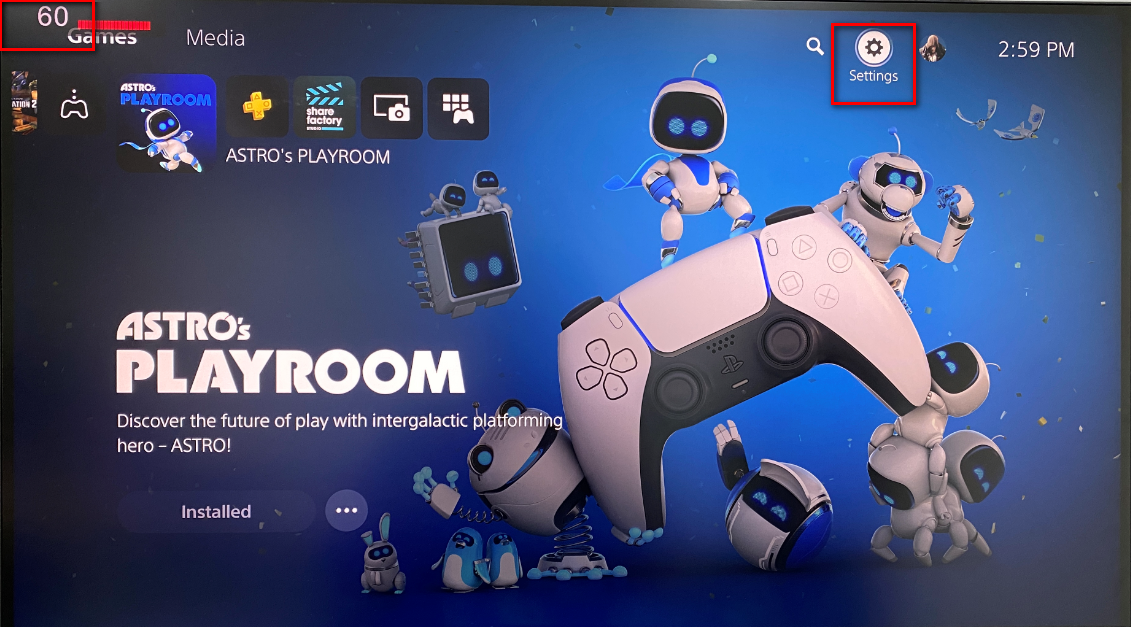
- Wählen Sie Gespeicherte Daten und Spiel-/ App-Einstellungen
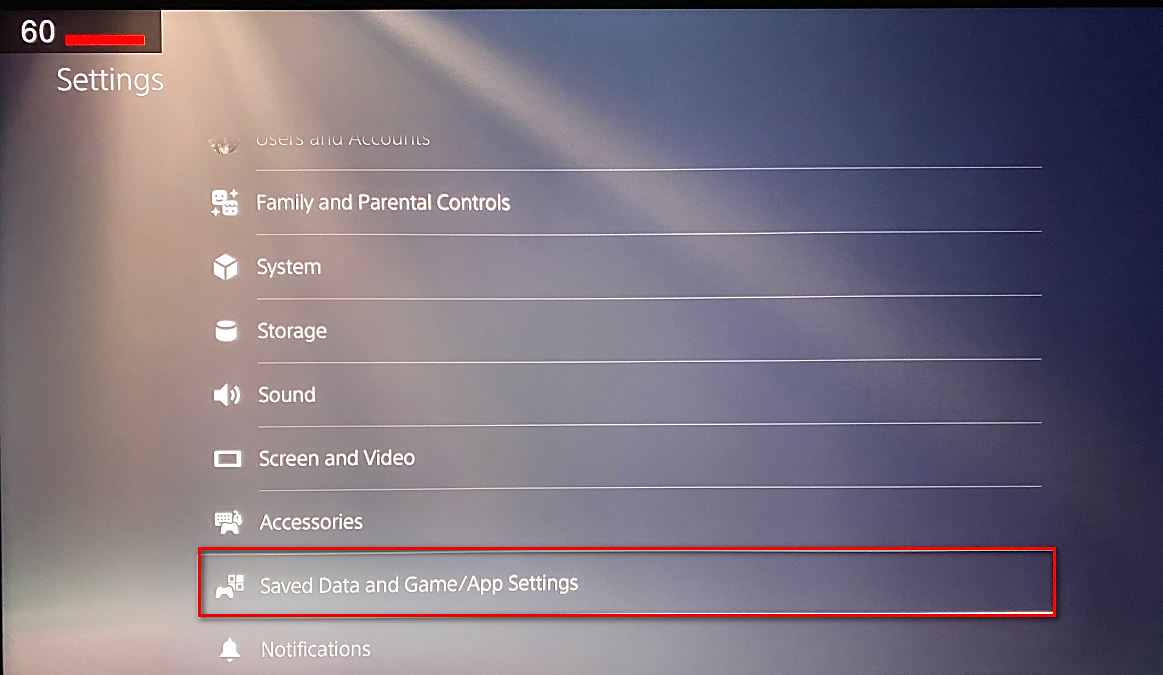
- Spielvoreinstellungen -> Leistungsmodus oder Auflösungsmodus
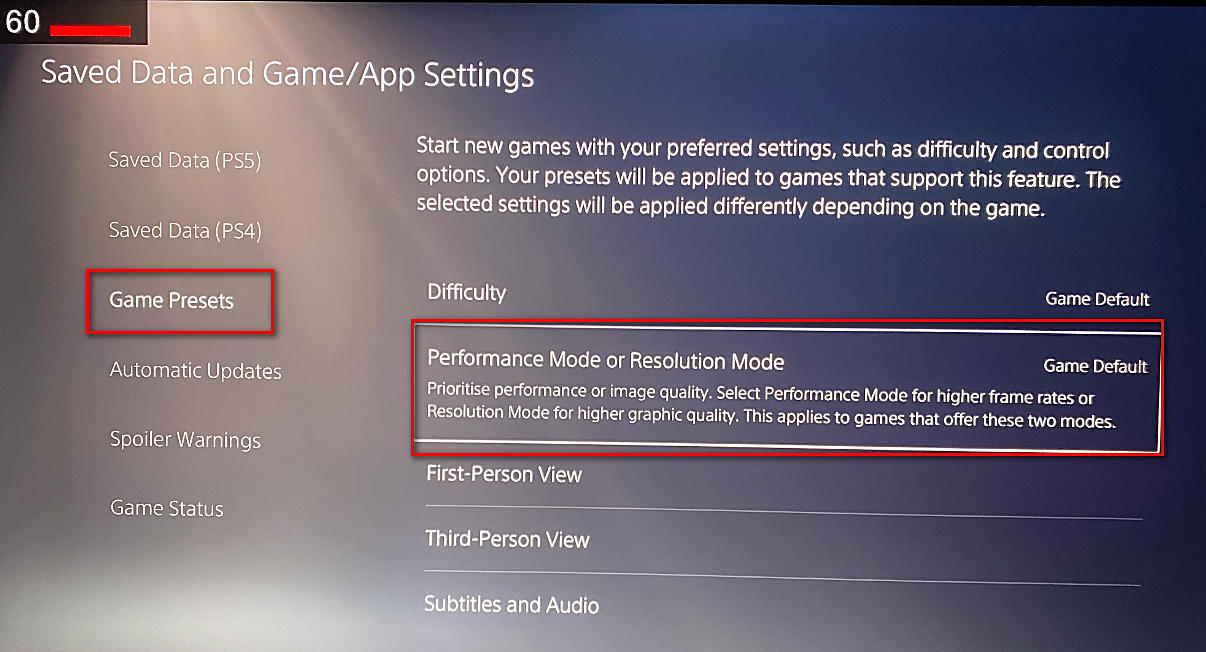
- Wählen Sie den Leistungsmodus
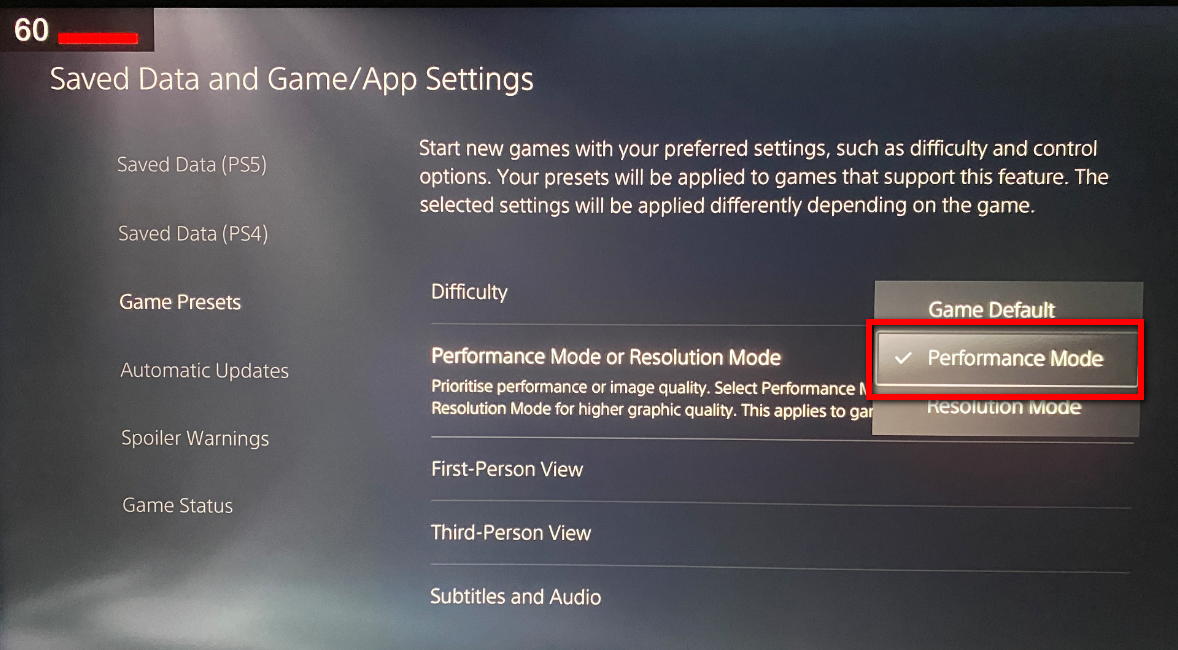
- Spiel starten (Beispiel: Call of Duty: Black ops Cold war)
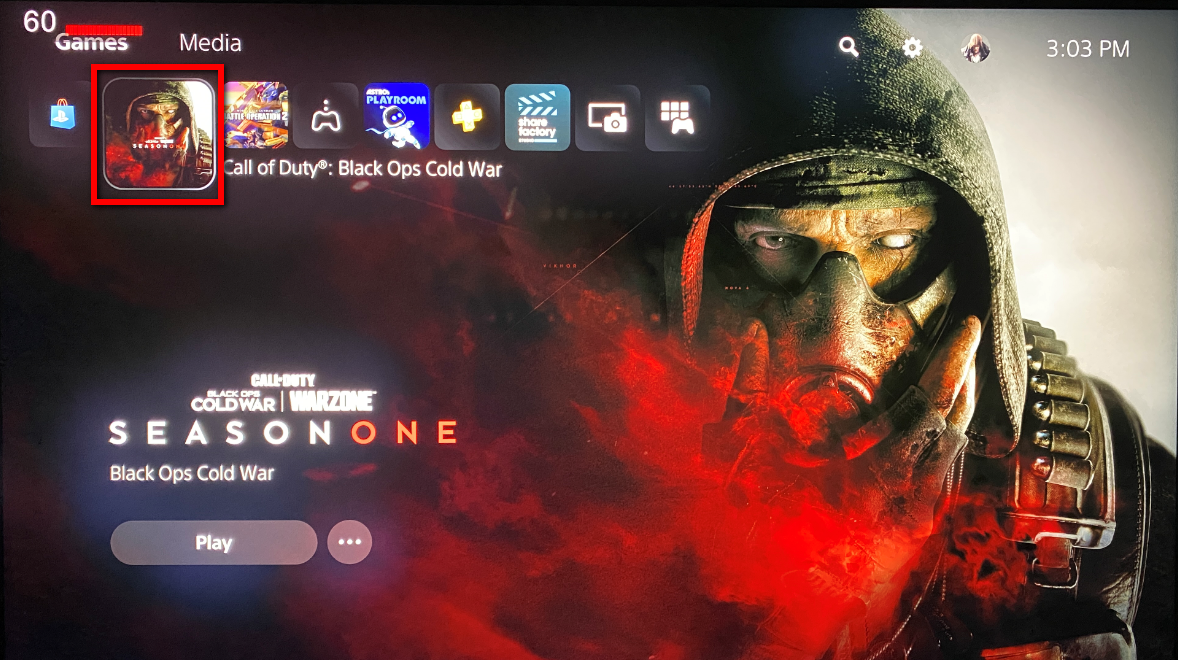
- Gestartetes Spiel (derzeit @120hz)
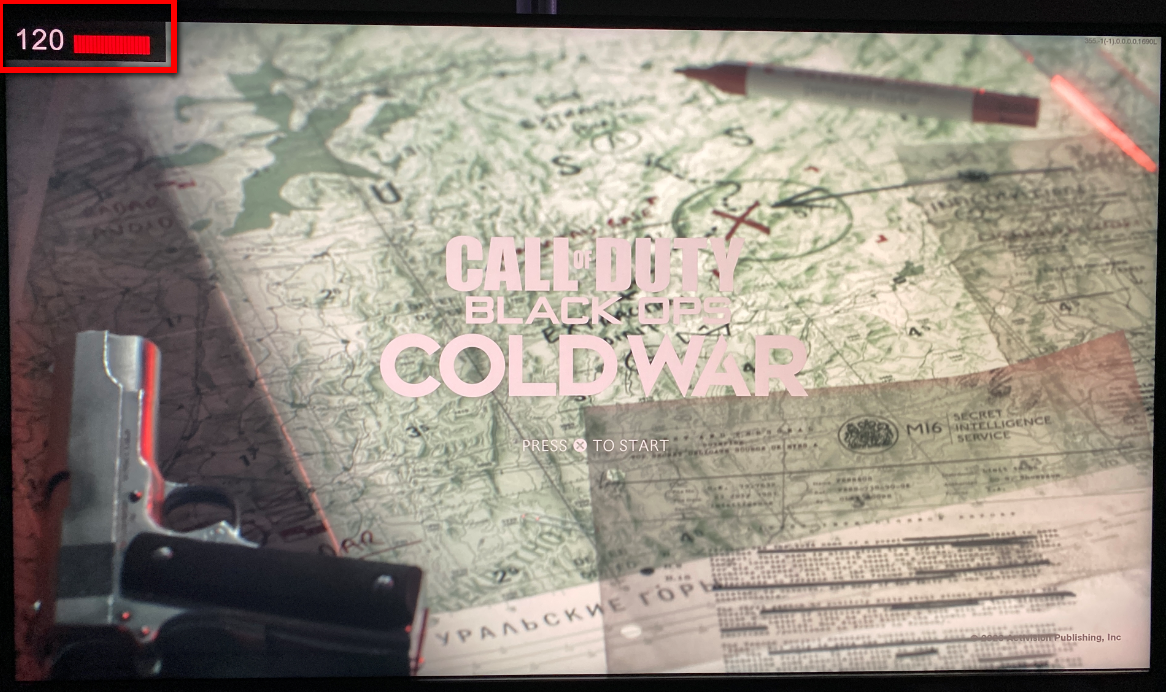
Xbox Series X Einstellungen
- "Einstellungen" (derzeit @60hz)
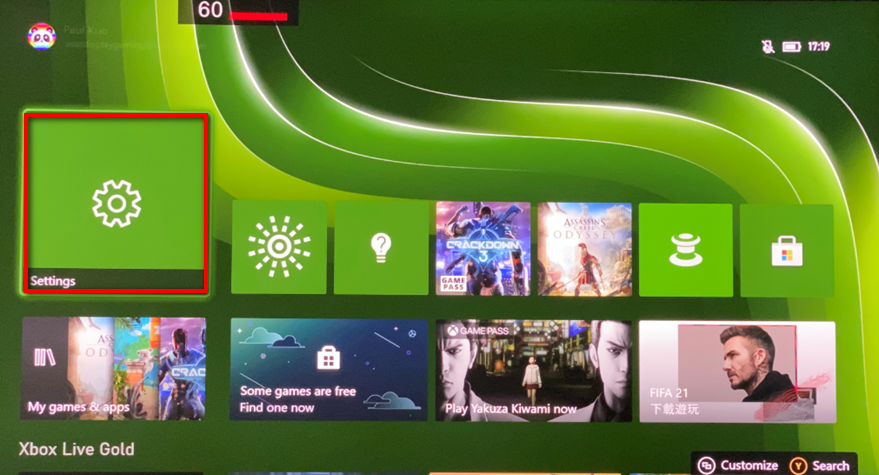
- Wählen Sie Allgemein -> TV- und Anzeigeoption
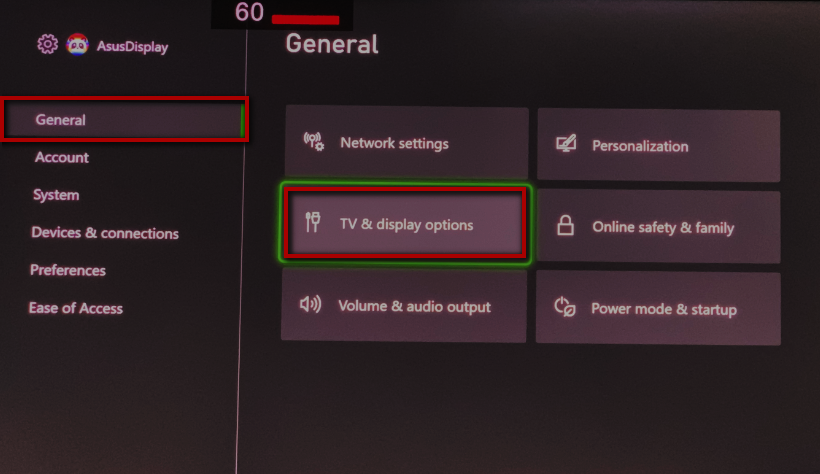
- Wählen Sie Anzeige -> Aktualisierungsrate 120hz
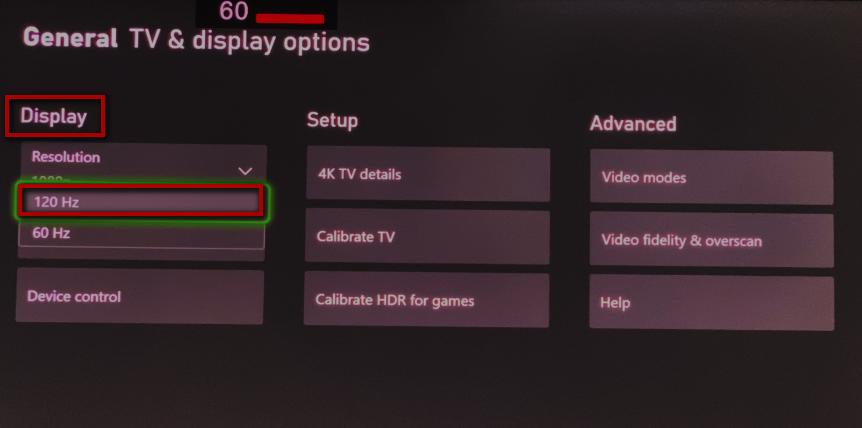
- Wählen Sie "Ja" (derzeit @120Hz)
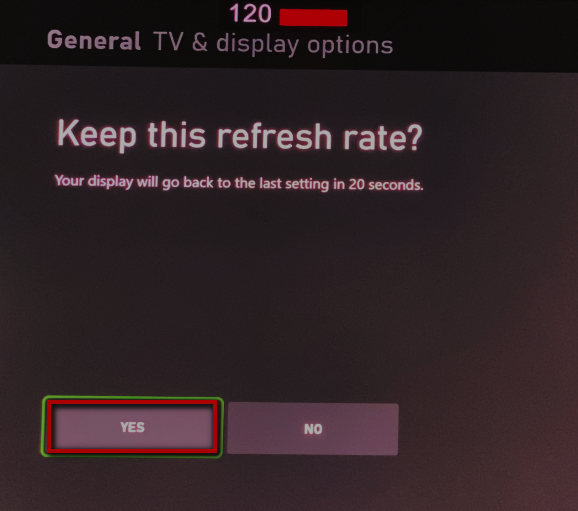
Wie wird die Funktion Aktualisierungsrate und FPS-Zähler angezeigt?
Beispiel Monitor: ROG Strix PG329Q
- Aktualisierungsrate : OSD-"Menü" einschalten
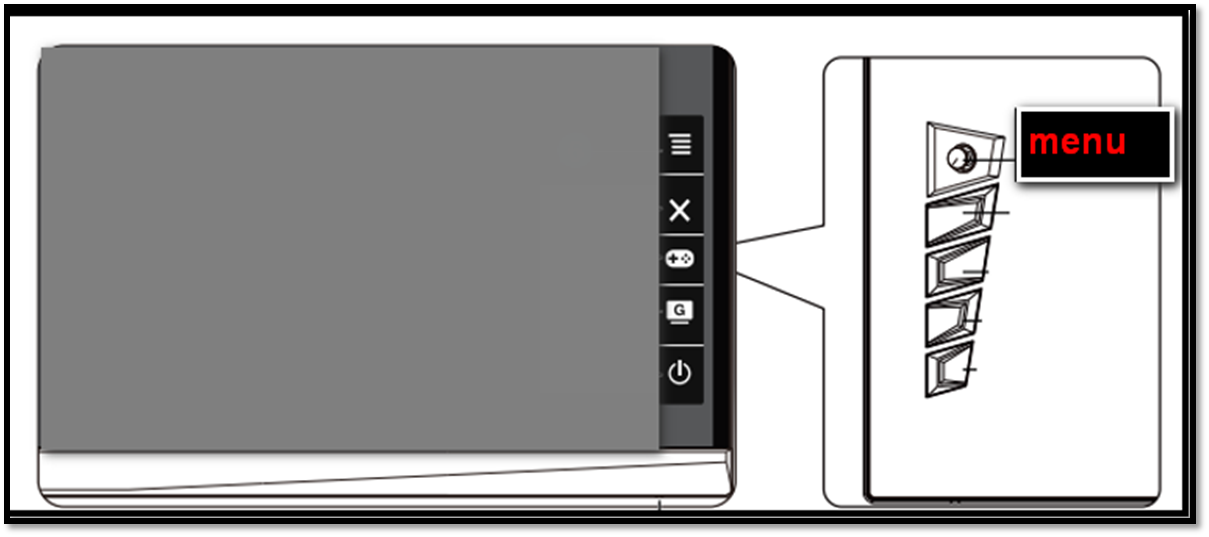
- Mit dieser Funktion können Sie die Bildwiederholrate anzeigen
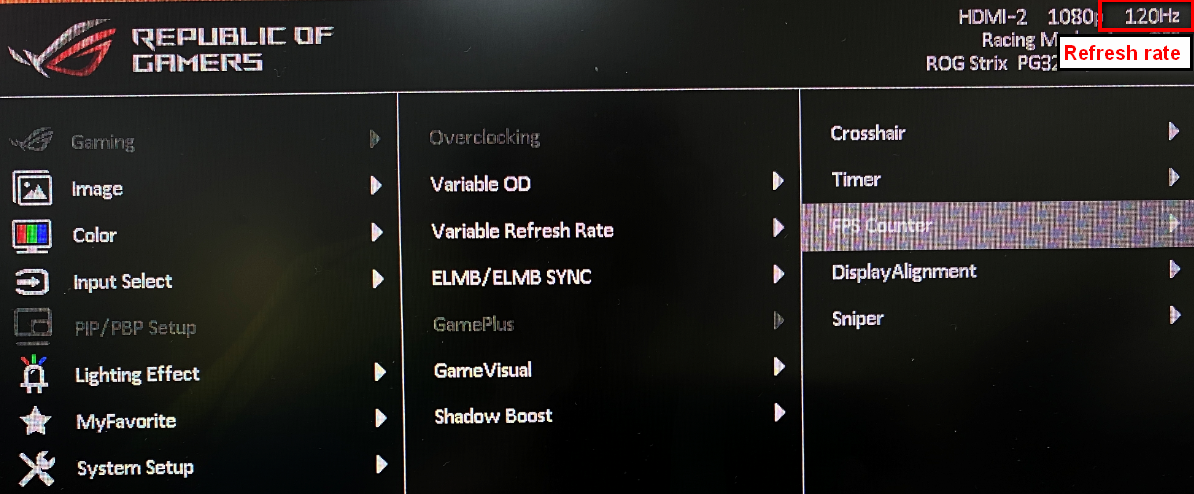
- FPS-Zähler anzeigen
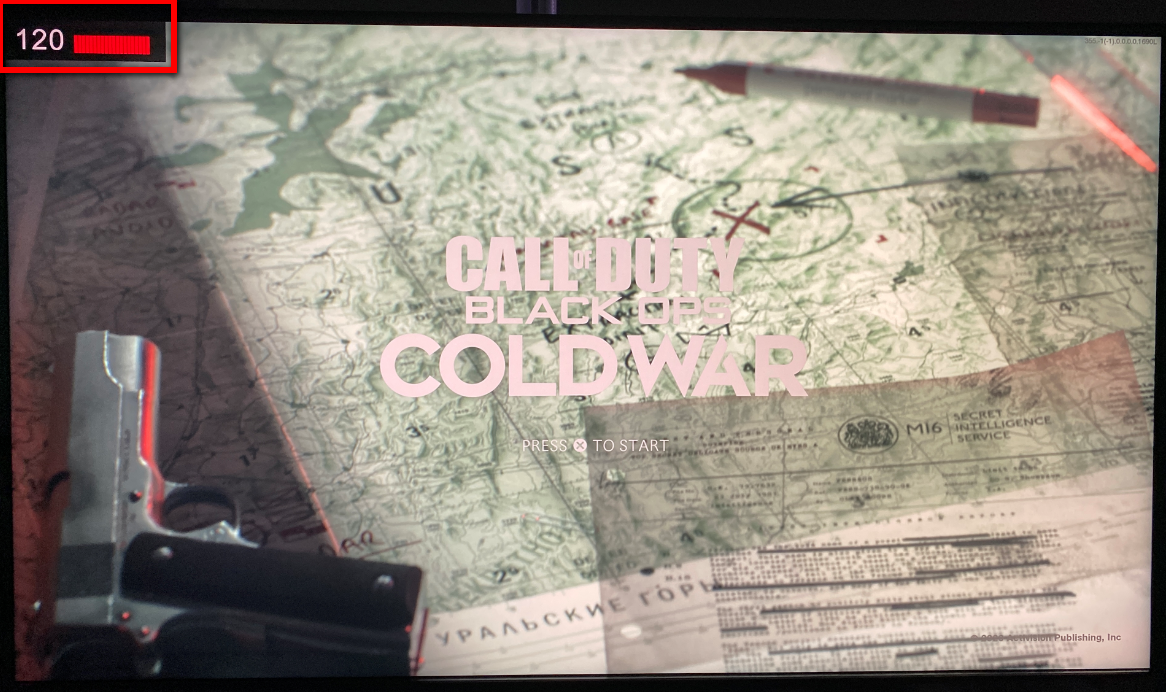
- Wählen Sie:Gaming -> GamePlus -> FPS-Zähler
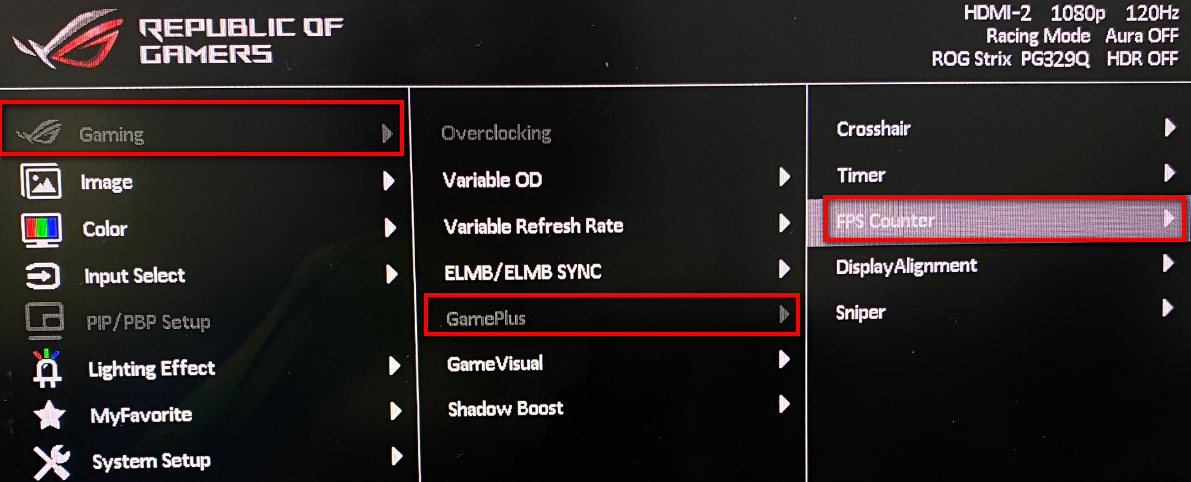
- Auswählen: Echtzeit-Frame-Rate
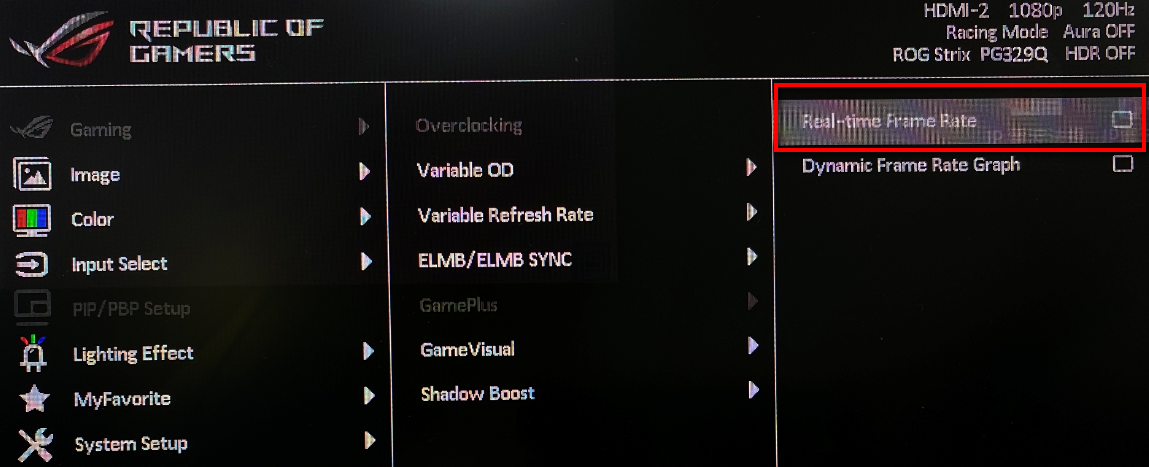
Warum sind einige OSD-Funktionen von ASUS-Monitoren nach dem Anschluss an PS5 ausgegraut (nicht zur Auswahl verfügbar)?
Unter der HDR-Einstellung gibt der ASUS-Monitor die dominante Leistung an die Quellenseite, so dass der Monitor, solange die Quellenseite HDR einschaltet, ein Handshaking mit der Quellenseite durchführt und die HDR-Funktion direkt eingeschaltet wird
Der Farbumfang, die Helligkeit und der Kontrast unter HDR haben alle Standardvorschriften. Um zu vermeiden, dass andere Funktionen eingeschaltet werden und HDR nicht normal funktioniert, schalten ASUS-Monitore einige OSD-Optionen unter HDR aus.